
Informatie over het aanmaken van een boek in Pages op de Mac
Pages bevat diverse boeksjablonen waarmee je interactieve boeken in de EPUB-structuur kunt aanmaken. Boeken in de EPUB-structuur kunnen in Boeken en in andere eBook-readers worden geopend.
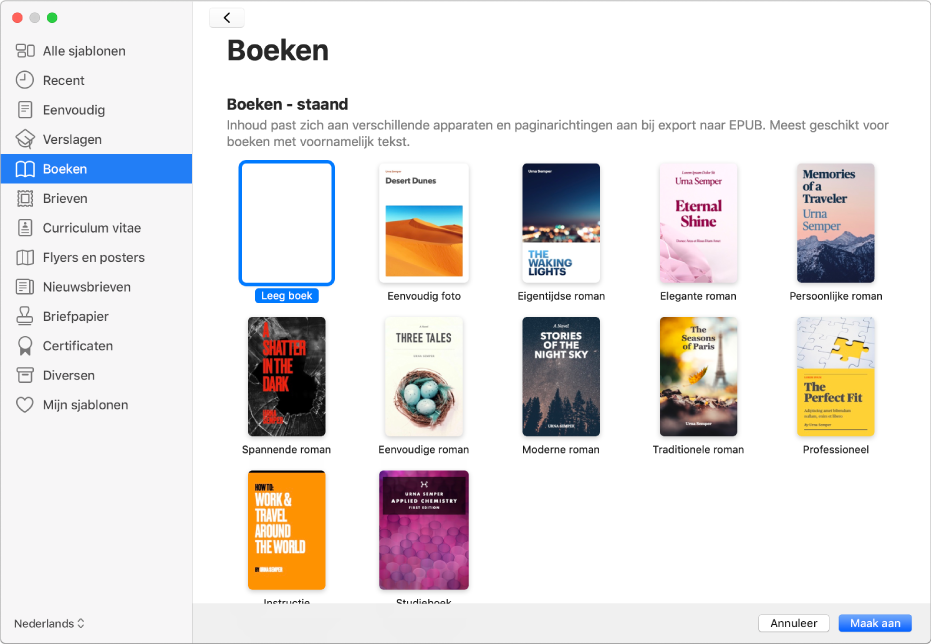
De juiste boeksjabloon kiezen
Om een boek aan te maken, kies je eerst een sjabloon die je als basis wilt gebruiken. Er zijn boeksjablonen met de paginarichting 'Staand' en met de paginarichting 'Liggend', elk bedoeld voor verschillende typen boeken.
De paginarichting 'Staand': Deze sjablonen zijn het meest geschikt voor boeken met voornamelijk tekst, zoals romans, verslagen en dagboeken. Het tekstverloop wordt dynamisch aangepast aan verschillende schermformaten en ook aan de lettergrootte die een lezer op een apparaat instelt. Deze sjablonen zijn tekstverwerkingsdocumenten, dus je kunt pagina's ook in secties, zoals hoofdstukken, groeperen.
De paginarichting 'Liggend': Deze sjablonen zijn paginalay-outdocumenten en zijn dus het meest geschikt voor boeken met veel afbeeldingen of met inhoud die in kolommen is opgemaakt. De lay-out van elke pagina blijft behouden, ongeacht welk apparaat de lezer gebruikt. Tekst loopt dus niet automatisch door op de volgende pagina, tenzij je gekoppelde tekstvakken toevoegt. Sjablonen met de paginarichting 'Liggend' bevatten standaard een of meer basispagina's die je als uitgangspunt voor je eigen pagina's gebruikt. Je kunt bestaande basispagina's wijzigen en ook zelf basispagina's aanmaken.
Zie Informatie over tekstverwerkings- en paginalay-outdocumenten voor meer informatie over de verschillen tussen tekstverwerkings- en paginalay-outdocumenten.
Inhoud toevoegen
Sjablonen bevatten plaatsaanduidingen voor tekst en afbeeldingen die je door je eigen inhoud vervangt. Plaatsaanduidingen geven je een idee van hoe een boek met deze sjabloon en de bijbehorende tekst- en objectstijlen eruitziet. Je kunt de sjabloon naar wens aanpassen en bijvoorbeeld een interactieve afbeeldingengalerij toevoegen waar lezers doorheen kunnen bladeren door te klikken.
Je kunt de paginamarges van het boek wijzigen, de opmaak van kop- en voetteksten aanpassen en op de linker- en rechterpagina verschillende kop- en voetteksten gebruiken.
Je boek bekijken of met anderen delen
Als je boek af is en je het wilt bekijken of delen, exporteer je het boek in de EPUB-structuur. In het exportvenster kun je onder meer de titel en auteur van het boek opgeven en een omslag kiezen. Je kunt het boek naar iemand anders sturen of het in Boeken bekijken.
Om je boek te koop of als download aan te bieden op Apple Books, kun je het rechtstreeks vanuit Pages op Apple Books publiceren. Tijdens dit proces wordt een EPUB-bestand aangemaakt. Je hoeft het boek dus niet eerst in de EPUB-structuur te exporteren.
Als je meer wilt weten voor je aan de slag gaat, raadpleeg je Een document aanmaken en opmaken.
Als je een boek hebt aangemaakt met iBooks Author, kun je het iBooks Author-bestand in Pages openen en als Pages-document bewaren. Zie Een iBooks Author-boek openen.